Руководство пользователя системы
Общие принципы
В системе Business-CMS вся информация о структуре сайта и взаимосвязи страниц сайта со структурой хранится в базе данных.
Структура сайта определяется разделами сайта, которые моделируют обычные папки файловой системы.
Основная единица контента в системе — статья.
Статья имеет универсальную структуру со множеством полей и возможностью добавления расширенных аттрибутов, что позволяет необходимым вам образом комбинировать информацию, отображаемую на сайте.
Статьи размещаются в разделах сайта, одна статья может быть «привязана» к нескольким разделам.
Картинки могут храниться как файловой системе сайта, так и в базе данных.
Структура сайта
Сайт в системе Business-CMS имеет общую и административную части. Общая часть — это страницы, готорые формируются из контента, хранящегося в системе. Административный интерфейс предназначен для управления структурой сайта, добавления и редактирования страниц и картинок.
Административный интерфейс
Доступ к административному интерфейсу осуществляется по ссылке: http://www.sitename.com/admin
Для доступа к административному интерфейсу необходимо указать логин и пароль.
Административный интерфейс системы состоит из следующих основных разделов:
| Наименование пункта меню |
Назначение |
| Разделы и страницы сайта |
Управление структурой сайта, просмотр страниц по разделам, добавление страниц сайта |
| Баннеры |
Управление баннерами, размещаемыми на сайте |
| Заказы |
Управление заказами Интернет — магазина |
| Справочник свойств |
Справочник дополнительных атрибутов страниц сайта. Например, для вашего интернет — магазина это могут быть размер, вес, цвет товара и т.д. |
| Общие свойства сайта |
Справочник основных свойств сайта: наименование, добавляемое в заголовок страниц сайта, описание сайта, настройки почтового сервера, настройки шаблонов писем и т.д. |
| Теги |
Справочник тегов, используемых для дополнительного "горизонтального" структурирования информации на сайте |
| Шаблоны писем |
Настройки шаблонов писем: регистрации пользователя, заказа Интернет-магазина и т.д. |
| Языки |
Настройки языков вашего сайта |
| Перевод |
Интегрированный сервис перевода от Google Translate |
| Доступ |
Управление пользователями сайта |
Разделы и страницы сайта
Сайт в системе Business-CMS состоит из разделов (виртуальных папок). Иерархия, т.е. вложенность разделов, определяется кодом раздела.

Логическая структура сайта
Код раздела это строка символов, разделенных точкой. Левые цифры указывают код «родительского» раздела, т.е. коды разделов, в которые входит данный подраздел.
Пример структуры разделов
01: Русский
01.01: Главное меню
01.01.01: О компании
01.01.02: Продукты
01.01.03: Контакты
01.99: Разное
01.99.01: Подвал
01.99.01.01: Подвал — левый блок
01.99.01.01: Подвал — центральный блок
01.99.01.01: Подвал — правый блок
02: English
02.01: Main menu
02.01.01: About
02.01.01: Products
02.01.03: Contact
И т.д.
В отличие от стандартных папок, к которым мы привыкли в Windows, папка — раздел в системе Business-CMS содержит значительно больше параметров.
Добавление раздела сайта
Для добавления раздела в структуру сайта перейдите в административном разделе на страницу «Разделы и страницы сайта» и щёлкните по ссылке «Добавить раздел».
Если перед этим был выбран какой-то раздел в структуре сайта, то система автоматически добавит новый код раздела.
Обязательными для заполнения являются поля " Наименование " и «Код раздела».
После заполнения полей нажмите кнопку «Сохранить». Для редактирования раздела нажмите ссылку «Изменить раздел».
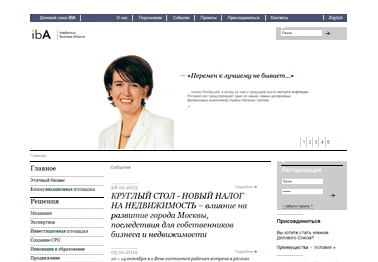
Назначение полей раздела
| Название поля |
Назначение |
| Список разделов |
Информационный список разделов вашего сайта |
| Название |
Название раздела. Используется для системы навигации по сайту, например, для автоматического формирования меню |
| Код раздела |
Важный параметр, который определяет иерархию разделов в системе |
| Публикация |
Признак необходимости публикации раздела. Пока это признак не установлен раздел и статьи раздела на сайте показываться не будут |
| Публиковать в RSS |
Признак необходимости публикации статей данного раздела в ленте ново cтей RSS |
| Добавлять код страницы |
Не используется. Оставлен для совместимости с предыдущими версиями системы |
| Ссылка |
Важный параметр, определяет ссылку в меню сайта для перехода при клике по названию данного раздела |
| Class CSS 1 — 3 |
Имя класса в таблице стилей сайта, используемого для отображения данного раздела в различных режимах |
| Язык |
Язык статей по умолчанию для статей данного раздела |
| Код статьи-комментария |
Код (номер) статьи, текст которой используется при формировании страницы выдачи для данного раздела. Например, аннотация к странице для группы товаров в разделах интернет — магазина. |
Варианты отображения информации
На странице управления структурой и страницами сайта вы можете выбрать различные варианты отображения информации.
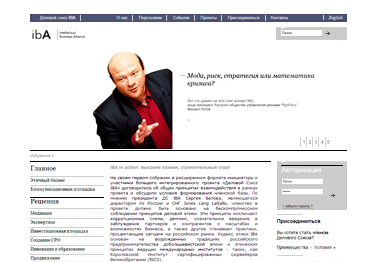
Режим просмотра структуры сайта позволяется управлять разделами сайта и, при перемещении по структуре сайта, показывает страницы, «привязанные» к выбранному разделу.
Режим просмотра списка разделов сайта позволяется в табличном виде отобразить список разделов вашего сайта с их основными параметрами.
Режим просмотра списка статей отображает в табличном виде список всех статей вашего сайта.
Режим просмотра картинок показывает все картинки, которые хранятся в базе данных сайта и привязаны к статьям. Подробнее о режиме хранения картинок рассказано в разделе «Редактирование статей».
В режиме просмотра структуры сайта вы можете сразу видеть список статей, привязанных к разделу. Кроме того в этом режиме доступы режимы просмотра заголовков и аннотаций статей на разных языках, поиск статей по номеру и названию, просмотр последних добавленных статей, оперативное редактирование таких параметров статьи, как «Публикация», «Включение в карту сайта», «Заголовок», «Ключевые слова». Подробнее о значении этих параметров рассказано в разделе «Редактирование статьи».
Редактирование статьи
Статья — основной контентный бок в систем t Business-CMS.
Для добавления новой статьи щелкните на ссылке «Добавить статью» на странице «Разделы и страницы сайта». Откроется страница редактирования статьи.
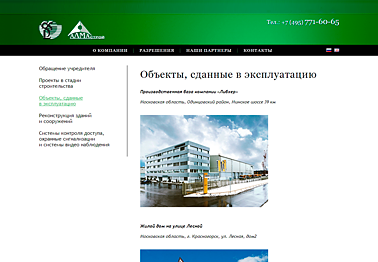
Назначение полей и элементов управления
Важное замечание: каждая статья может содержать контент на разных языках. При переключении на другой язык система запросит вас подтверждение. Перед переключением на другой язык статья должна быть сохранена.
| Подраздел |
Название поля или элемента управления |
Назначение |
Язык |
| Заголовок и текст |
Заголовок |
Заголовок статьи, который будет отображаться в списке статей и добавляться в тег " Title". |
Зависит |
| |
Ключевые слова |
Список ключевых слов, которые будут добавляться в тег " Keywords" |
Зависит |
| |
Аннотация |
Краткая аннотация к статье. Может использоваться для формирования тега " Description« |
Зависит |
| |
Текст |
Текст статьи |
Зависит |
| |
Язык |
Выбор языка |
|
| |
Публикация |
Признак разрешения публикации статьи |
|
| |
Дата |
Дата публикации статьи. Может быть изменена. |
|
| |
Сортировка |
Признак сортировки. |
|
| |
Автор |
Автор статьи — добавляется автоматически. |
|
| |
Карта сайта |
Признак необходимости включения статьи в файл Sitemap |
|
| |
Комментарии |
Для специальных версий: разрешение на добавление комментариев посетителей сайта в статью. |
|
| |
Сохранить и закрыть |
Сохранить статью и перейти на страницу «Разделы и страницы сайта» |
|
| |
Применить |
Сохранить изменения и продолжить редактирование данной статьи |
|
| |
Отменить |
Закрыть страницу редактирования статьи и перейти на страницу «Разделы и страницы сайта» |
|
| |
Добавить |
Добавить новую статью |
|
| |
Удалить |
Удалить эту статью |
|
| Свойства и цены |
Свойства — Добавить |
Добавление расширенного свойства статьи. См. Дополнительные свойства статьи |
|
| |
Цены — Добавить |
Добавление цен (если определены несколько категорий) для товара интернет — магазина |
|
| |
Связанные статьи |
Статьи, связанные с это статьей. Например, для группы «С этим товаром покупают...» |
|
| Разделы |
Список разделов |
Список разделов, к которым будет «привязана» данная статья |
|
| |
Список тегов |
Список тегов для данной статьи |
|
| Картинки |
Добавить |
Добавление картинок для статьи |
|
| XML |
Шаблон |
Для отдельных версий — XML — шаблон, используемый для хранения формализованных данных |
|
| |
|
|
|
Работа с редактором текста
Текстовый редактор позволяет вводить текст, добавлять элементы разметки текста, ссылки, таблицы и картинки.
Редактор имеет два режима работы — ввод текст в режиме форматирования и ввод текста в виде HTML-разметки. Переключение между режимами осуществляется кнопкой «Источник» на панели инструментов редактора.
Для аннотаций используется сокращенная панель инструментов редактора, для ввода текста статьи — полная версия.
Варианты копирования текста из MS Word:
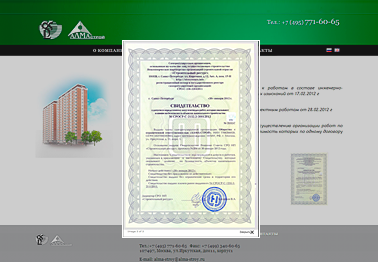
Если вы просто копируете текст из MS Word в редактор, то html-код вашей статьи будет перегружен большим количеством служебной информации, добавляемой MS Word. Для копирования текста из редактора MS Word предназначенf специальная кнопка на панели инструментов редактора статьи, которая позволяет при вставке очистить код вашей статьи от этих служебных тегов. На этой кнопке изображен символ «W»
Другим удобным способом копирования информации является копирование информации из MS Word с использованием кнопки «Вставить только текст». На этой кнопке изображен символ «Т».
Добавление картинок в статью
Система предусматривает два варианта добавления картинок в текст вашей статьи:
С хранением в базе данных и привязкой картинки к статье
С хранением картинки в файловой системе на сервере.
Мы рекомендуем использовать первый вариант, т.к. он дает следующие преимущества:
Картинки, используемые в статье, хранятся вместе со статьей. Если картинка хранится в файловой системе, то при удалении статьи очень сложно определить, к какой именно статье относилась какая-либо картинка. В результате часто на сервере образуются большие хранилища устаревших и не используемых файлов.
Возможность автоматического изменения размера картинки.
Возможность автоматически формировать галереи картинок.
Возможность автоматически определять картинку «по умолчанию» для статьи при показе, например, заголовков и аннотаций новостей.
Быстрое резервное копирование всего контента вашего сайта единым файлом.
Для добавления картинки в статью надо сделать следующее:
На странице редактирования статьи перейти в раздел «Картинки»
Нажать кнопку добавить
В диалоговом окне выбрать файл, который вы хотите загрузить
Разрешить публикацию картинки. Остальные поля формы являются опциональными.
Нажать кнопку «Сохранить»
После добавления каждой картинке присваивается уникальный номер. Вы увидите этот номер в списке картинок
Для вставки картинки в текст статьи перейдите в раздел «Заголовок и текст».
Установите курсор в нужное место текста статьи и на панели инструментов редактора нажмите кнопку «Вставить/Редактировать изображение».
В поле «URL» введите ссылку следующего формата picsSSS/NNN.aspx, где SSS — размер картинки в пикселях, до которого должна быть уменьшена картинка при отображении, а NNN — номер добавленной вами картинки. Если вам надо показать картинку в том размере, в котором вы ее добавили, то используйте ссылку такого вида /pics/NNN.aspx.

В html — коде ссылка на картинку будет иметь такой вид: /pics50/1.aspx, в этом примере будет показана картинка номер 1, уменьшенная, при необходимости, до 50 пикселей.
Вы можете использовать ссылки на картинки из одной статьи и в других статьях вашего сайта.
Принципы сортировки статей и картинок
Для сортировки статей и картинок в списках вы можете использовать принудительное указание порядка сортировки.
Для указания порядка сортировки используется поле «Сортировка».
Это текстовое поле и система будет сортировать его в алфавитном порядке. Для сортировки небольшого количества статей можно использовать такую же систему кодов, как и для кодов разделов.
Например, у вас в одном разделе есть статьи с номерами 1, 2, 3. Если не указывать порядок сортировки, то в списке статей они будут отображаться отсортированными по датам в обратной последовательности, т.е. сначала будут показаны самые новые статьи, т.е. статьи, имеющие максимальную дату изменения.
Для того, чтобы отсортировать эти статьи в произвольном порядке, укажите в поле «Сортировка» для этих статей значения, например:
Статья № 1 — код сортировки «02»
Статья № 2 — код сортировки «01»
Статья № 3 — код сортировки «03»
Статьи отобразятся в следующем порядке:
Статья № 2 (01)
Статья № 1 (02)
Статья № 3 (03)
Если у вас позже появится статья № 4, которую будет необходимо показать после статьи № 2, то присвойте статье № 4 код сортировки «01.01».
Статьи отобразятся в следующем порядке:
Статья № 2 (01)
Статья № 4 (01.01)
Статья № 1 (02)
Статья № 3 (03)
Свойства статей
Перед добавлением дополнительных свойств в статьи эти свойств необходимо предварительно создать и описать.
Откройте страницу «Свойства статей» и вы увидите две вкладки «Свойства» и «Группы».
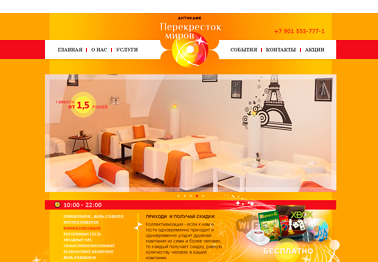
Группы предназначены для группировки свойств по какому-либо признаку. Например, при описании объектов недвижимости можно создать группы «Коммуникации», «Участок» и т.д. Группы являются опциональными.
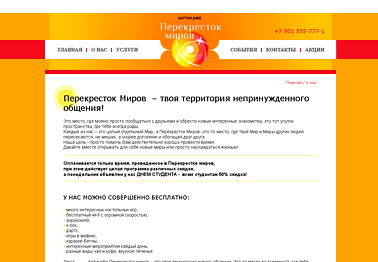
Для добавления свойства перейдите на вкладку «Свойства» и нажмите кнопку «Добавить».
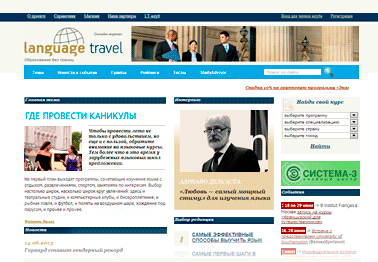
Назначение полей окна «Свойства»
| Название элемента |
Назначение |
| Название |
Наименование свойства. Используется при добавлении свойств в статью в административном интерфейсе |
| Rus, eng |
Названия языков, зарегистрированных для вашего сайта. Позволяет при отображении названий свойств для посетителей сайта использовать необходимый язык. Язык будет выбираться автоматически, в зависимости от языка, установленного для раздела. |
| Сортировка |
Устанавливает принудительный порядок сортировки свойств в списках |
| Публикация |
Признак разрешения публикации для посетителей сайта |
| Системный |
Признак, который указывает, что данное свойство не может быть изменено пользователем сайта. Изменять его имеет право только администратор. Или данное свойство может быть добавлено в статью автоматически. |
| Общедоступно |
Если признак не установлен, то данное свойство отображается только авторизованным пользователям |
| Группы |
Принадлежность свойства к определенной группе |
| Тип |
Возможные типы свойства: Текст, Многострочный текст, Число, Дата, Список выбора. Используются для автоматического создания форм ввода, например для формы описания объекта недвижимости. |
| Значения |
Список возможных значений для свойства тип «Список выбора». |
| Картинка |
Выбор иконки для данного свойства |
| Сохранить |
Сохранить данные и закрыть диалоговое окно |
| Отменить |
Закрыть диалоговое окно без сохранения данных |
| Удалить |
Удалить свойство |
| Перевод |
Для автоматического перевода наименований свойства на все зарегистрированные языки введите название свойства для первого из перечисленных языков ( rus на картинке) и нажмите кнопку «Перевод», для остальных языков наименования добавятся автоматически. |
Свойства сайта
Для редактирования общих параметров сайта, таких как заголовки, описание, настройки почтового сервера и т.д. перейдите на страницу «Свойства сайта».
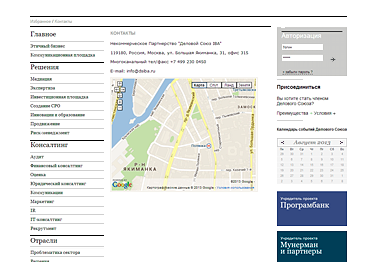
Для автоматического добавления стандартных свойств сайта нажмите ссылку Добавить стандартные. На картинке приведены параметры для использования сервиса gmail.com для отправки почтовых сообщений с вашего сайта. Конечно, для работы вы должны задать реальные значения параметров «##mailer-email##» и «##mailer-pwd##».
Значения некоторых других свойств:
Site- name — используется для писем, отправляемых с вашего сайта
Site- title — используется для автоматического добавления в тег Title
ДЛЯ УТОЧНЕНИЯ ДЕТАЛЕЙ
свяжитесь с нами по телефону 8 800 511-06-40
или по электронной почте:
info@implecom.ru